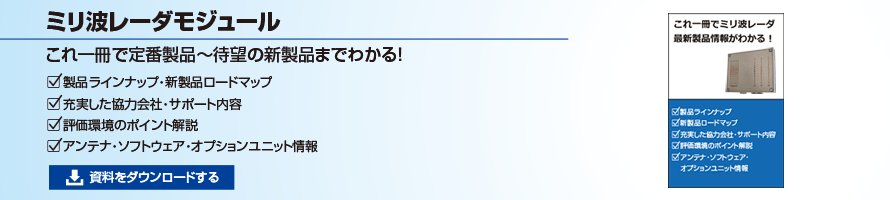Acconeer Exploration Toolのご紹介 [設定方法編(前編)]


はじめに
Acconeer Exploration Tool上で設定可能な項目について説明します。設定タブは以下の3つがあります。
- Sensor settings:適用するプロファイルや距離制限等の設定
- Advanced sensor settings:サンプリングモード等、データ処理に関するより高度な設定
- Processing settings:各サービスおよび処理ごとに用意されているグラフ表示に関する設定(一部のサービスおよび処理にはこの項目がありません。)
今回はSensor settingsおよびAdvanced sensor settingsについて見ていきましょう。なお、使用するサービスごとに設定項目が異なるため、以下のアイコンを設定項目の横に記載します。
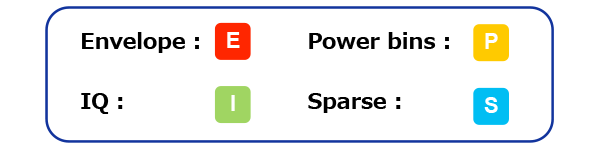 図. 各サービス毎のアイコン
図. 各サービス毎のアイコン
Sensor settings
Sensor settingsタブで設定可能な項目は以下の通りです。
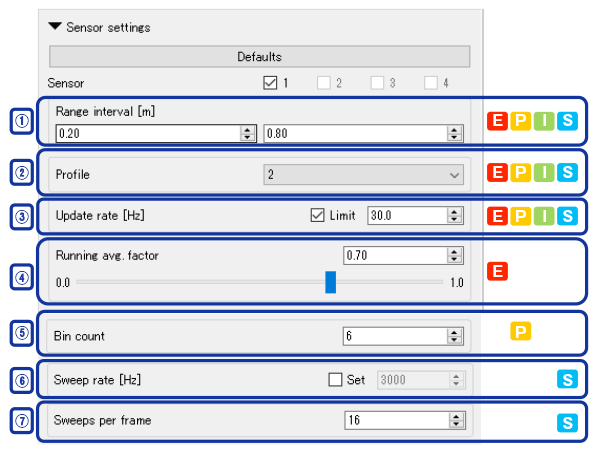 図. Sensor settingsと各サービスの対応
図. Sensor settingsと各サービスの対応
① Range interval [m]
検知距離の下限・上限値を設定します。検知距離0〜0.15m付近にDirect leakage(送信アンテナから受信アンテナへ直接電波が到達すること)のピークが検知されるため、下限値に注意する必要があります。
② Profile
1〜5のいずれかを選択します。
1: 距離分解能特化。反射強度の強い物体や近距離センシング時に最適です。
2,3: 20cm~1mくらいのセンシングに最適です。
4,5: SNR特化。反射強度の弱い物体に最適です。
設定する数値が小さいほど送信パルス長が短くなり距離分解能が向上しますが、送信パワーが小さくなるため物標からの反射強度が小さくなります。反対に、設定する数値が大きいほど送信パルス長が長くなり距離分解能が低下しますが、送信パワーが大きくなるため物標からの反射強度が大きくなります。
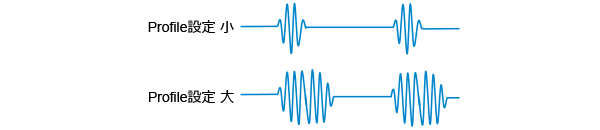 図. Profile設定によるパルスの変化のイメージ
図. Profile設定によるパルスの変化のイメージ
③ Update rate [Hz]
フレームデータの送信レートを設定します(フレームについては図.スイープとフレームのイメージを参照) 。レートを上げすぎると、ホスト側でデータ取得が間に合わずデータが欠損する恐れがありますので注意が必要です。
フレームには各サービス毎に固有の情報が含まれています。
- Envelope:
選択した距離範囲の振幅情報が含まれます。Downsampling factor(Advanced sensor settingsの③ Downsampling factorを参照)を使用しない場合、各距離ポイントは約0.5mmとなります。 - Power bin:
Envelopeと同じですが、各距離ポイントはビン(③ Bin count設定を参照)にグループ化され振幅が平均化されます。Downsampling factor(Advanced sensor settingsの③ Downsampling factorを参照)を使用しない場合、各距離ポイントは約0.5mmとなります。 - IQ:
選択した距離範囲の振幅と位相が含まれます(複素形式)。 Downsampling factor(Advanced sensor settingsの③ Downsampling factorを参照)を使用しない場合、各距離ポイントは約0.5mmとなります。 - Sparse:
選択した距離範囲の複数スイープに対する振幅値が含まれます。 Downsampling factor(Advanced sensor settingsの③ Downsampling factorを参照)を使用しない場合、距離ポイントは約60mmとなります。
④ Running avg. factor
データを移動平均する際、受信した最新スイープと前のスイープの割合を指定します。数値は0〜1の間で設定でき、例えば0.99と設定した場合は最新スイープ:前スイープが1:99の割合で使用されます。静止している物標を検出する場合、1に近い係数を使用することで瞬時的に発生するノイズの影響を防ぎSNRが向上します。
⑤ Bin count
表示するPower binsの棒グラフ本数を設定します。
⑥ Sweep rate [Hz]
スイープレートを設定します。「Set」にチェックを入れない場合、最大レートに設定されます。 Sparseサービスは各スイープを測定開始距離より6cm毎にサンプリングします(図.スイープとフレームのイメージを参照) 。
⑦ Sweep per frame
フレーム内のスイープ数を設定します。スイープをある一定数まとめた単位をフレームと呼びます(図.スイープとフレームのイメージを参照) 。
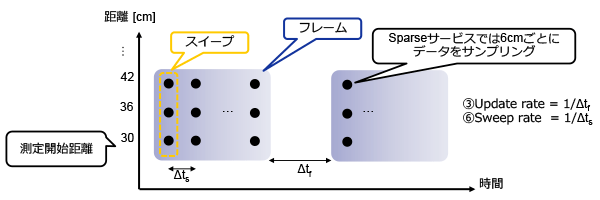 図. スイープとフレームのイメージ
図. スイープとフレームのイメージ
Advanced sensor settings
Advanced sensor settingsタブで設定可能な項目は以下のとおりです。
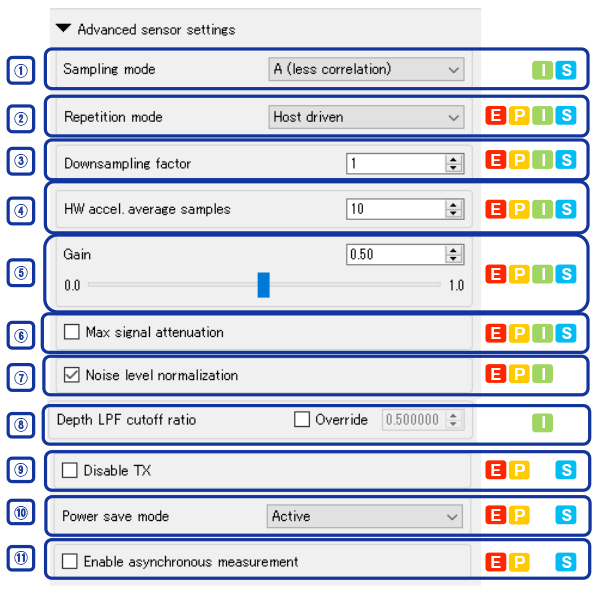 図. Advanced sensor settings外観と各サービスの対応
図. Advanced sensor settings外観と各サービスの対応
① Sampling mode
A、Bのいずれかを選択します。
- 距離分解能特化
ジェスチャ認識、動きのある物標の検知等のアプリケーションに最適です。 - SNR特化
SNRがAモードと比較し単位時間当たり3dB増加します。長距離センシングが必要なアプリケーションに最適です。
② Repetition mode
Host driven、Sensor drivenのいずれかを選択します。
- Host driven:
ホスト側が要求したタイミングでデータ生成するモードです。
例えば、低消費電力を実現するためにデータ通信の頻度を抑えたい場合、こちらのモードを推奨します。 - Sensor driven
センサ自身のハードウェアタイマに基づき一定レートでデータを生成するモードです。
例えば、ホスト側でFFT処理を行う等の理由によりデータ取得タイミングに正確性が求められる場合、こちらのモードを推奨します。
③ Downsampling factor
サンプリングデータの間引き(デフォルトでは1:間引きなし)を設定します。
数値を増やすことでデータ数が減り低消費電力化に寄与しますが、各サービスごとに測定可能な距離ステップが低下します。
- Envelope、Power bin、IQ:デフォルトで0.5mm、Downsampling factorを4(最大)にすることで2mmに低下
- Sparse:デフォルトで6cm、Downsamplin factorを1増やすごとに6cmずつ低下
④ HW accel. Average samples
1点のデータポイント生成する際に平均化するサンプル数の設定を行います。この平均化はセンサー自身が直接行います。この数値を下げるとよりデータ送信レートを高速に設定できますが、SNRが低下します。
⑤ Gain
受信ゲインを設定します。ゲインが低すぎると物標を検知できなくなったり、逆にゲインが高すぎるとデータの飽和が起こる可能性がありますので、適度な設定が必要です。
⑥ Max signal attenuation
信号の最大値を減衰させ飽和を抑えます。通常、送信チャンネルからのDirect leakageにより0m付近でピークが発生します。近距離でのセンシングを行う場合、 この設定を有効にすることによりDirect leakageの影響を抑えることができます(Direct leakageを抑えること以外の目的で本設定を使用することは推奨されません)。
⑦ Noise level normalization
ノイズレベルの平均化を行います。基板温度上昇などでノイズフロアレベルが変化してしまうことを防ぎます。
⑧ Depth LPF cutoff ratio
ローパスフィルタカットオフ周波数を決定するため、空間周波数カットオフとサンプリング周波数の比率を設定します。「Override」にチェックを入れない場合は自動的に比率が設定されます。
⑨ Disable Tx
送信チャンネルを無効化し受信専用の動作となります。ノイズ測定のために使用する場合はNoise level normalizationを無効化することを推奨します。
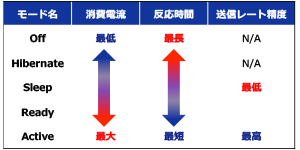 図. Power save mode
図. Power save mode
⑩ Power save mode(XM112は非対応)
右図の5つのモードから選択します。
OffまたはHibernateを選択した場合、測定毎にセンサがオフになるため、送信レートを一定に維持できなくなります。
⑪ Enable asynchronous measurement
非同期測定を有効にできます。有効にすることで送信レートをより高速にできますが、複数センサ使用時にセンサ間干渉のリスクが生じます。
まとめ
今回はAcconeer Exploration Toolの基本的な設定方法について説明しました。今回の設定方法をマスターすれば各サービスで基本的な評価を行うことが可能ですので、是非とも押さえてください。さて次回は後編として、さらに一歩踏み込んだ設定について説明します。